Klargjøre musikkinnhold
Før du overfører musikkinnhold til Walkman, må du forberede innholdet.
Dette emnet inneholder instruksjoner for følgende funksjoner.
- Importere innhold fra en lyd-CD til Media Go.
- Importere innhold som er lagret på en datamaskin til Media Go.
- Importere innhold som er lagret på en ekstern media-enhet til en datamaskin.
- Kjøpe innhold fra musikktjenester på Internett.
Instruksjonene nedenfor gjelder for operasjoner som bruker Media Go. Media Go er den anbefalte programvaren for Walkman. Installer Media Go på forhånd.
Merknad
- Importert innhold er begrenset til kun privat bruk. Bruk av innhold til andre formål krever tillatelse fra rettighetshaverne.
- Hvis du bruker en Mac-datamaskin, bruker du Content Transfer for Mac.
Importere innhold fra en lyd-CD til Media Go
Bruk en datamaskin der Media Go er installert.
Start Media Go.
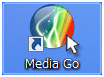
Sett inn en lyd-CD i media-stasjonen på datamaskinen.
Innholdet på lyd-CD-en vises på Media Go-skjermen.
Klikk på [Importer CD].
Lyd-CD-en importeres til Media Go.
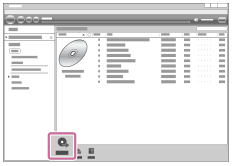
Når lyd-CD-en er importert, kan du åpne [Bibliotek]-[Musikk] på Media Go for å sjekke det importerte innholdet.
Musikkinformasjon
Media Go vil laste ned musikkinformasjon automatisk fra CDDB (Gracenote CD DataBase) via Internett. Musikkinformasjonen brukes etter at innholdet er overført til Walkman.
Legg merke til følgende når du bruker CDDB-tjenesten.
- CDDBinneholder musikkinformasjon (som albumtitler, artistnavn og sportitler).
- Gracenote gir musikkinformasjon gratis. Når du bruker Gracenote-tjenesten for første gang, må du kanskje registrere deg.
- Hvis du ikke kan hente musikkinformasjon fra CDDB, kan det hende at antivirus-programvaren blokkerer informasjonen fra å bli lastet ned. Hvis det er tilfellet, kan du justere programvareinnstillingene etter behov.
- CDDBhar kanskje ikke musikkinformasjon for noen CD-er. Hvis det er tilfellet, kan ikke du hente informasjon om CD-ene. Du kan imidlertid skrive inn musikkinformasjonen manuelt ved hjelp av Media Go. For detaljer om operasjonen, kan du se elektronisk hjelpeinformasjon for Media Go.
Hint
- Du kan også bruke iTunes i stedet for Media Go til å importere lyd-CDer.
-
De anbefalte filformatene for import av CD-er er som følger.
- For bedre lydkvalitet: FLAC
- For normal lydkvalitet: AAC (.mp4), MP3 (.mp3)
-
Media Go kan samtidig importere og overføre en lyd-CD.
Koble Walkman til en datamaskin. Sett deretter inn en lyd-CD i datamaskinen.
Når innholdet på lyd-CD-en vises i Media Go, dra og slipp omslagsbildet (
 ) til [WALKMAN (modellnavn)] (
) til [WALKMAN (modellnavn)] ( ).
). 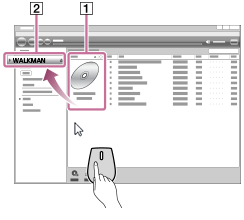
Importere innhold som er lagret på en datamaskin til Media Go
Bruk en datamaskin der Media Go er installert.
Start Media Go.
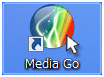
I Windows Utforsker åpner du mappen som inneholder musikkinnholdet.
Åpne [Bibliotek] – [Musikk] på Media Go (
 ).
).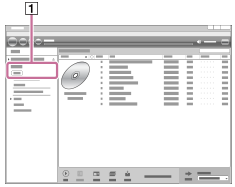
Dra og slipp mapper eller filer fra Windows Utforsker til Media Go.
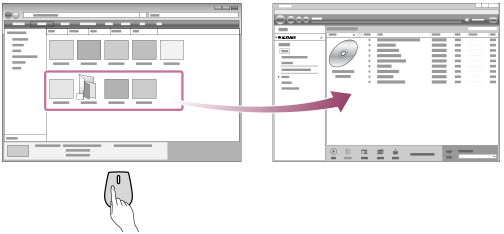
Importere innhold som er lagret på en ekstern media-enhet til en datamaskin
Bruk en ekstern media-enhet som inneholder musikkinnhold.
Følgende fremgangsmåte gjelder for Windows Utforsker. Hvis du bruker en Mac-datamaskin, bruker du Finder.
- Koble den eksterne media-enheten til en datamaskin.
- Åpne den eksterne media-enheten i Windows Utforsker.
- Åpne [Musikk]-mappen på datamaskinen i Windows Utforsker.
- Dra og slipp mappene eller filene fra den eksterne media-enheten til [Musikk]-mappen på datamaskinen.
Kjøpe innhold fra musikktjenester på Internett
Du kan kjøpe musikkinnhold fra musikktjenester på Internett.
Se veiledningen for tjenesten for leverandøren du bruker. Hver tjenesteleverandør har forskjellige prosedyrer for nedlasting, kompatible filformater og betalingsmetoder. Vær oppmerksom på at leverandøren kan velge å suspendere eller avslutte tjenesten uten varsel.

Innholdet i denne hjelpeveiledningen kan bli endret uten varsel på grunn av oppdateringer av produktspesifikasjonene.
Denne hjelpeveiledningen er oversatt ved bruk av maskinoversettelse.